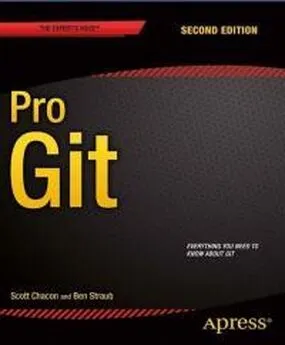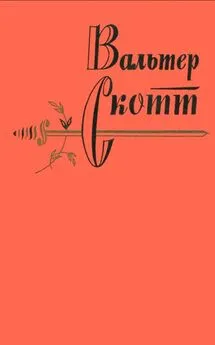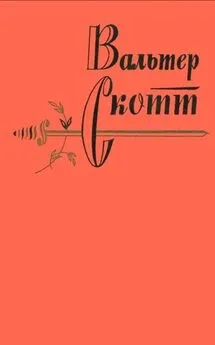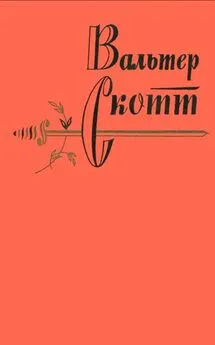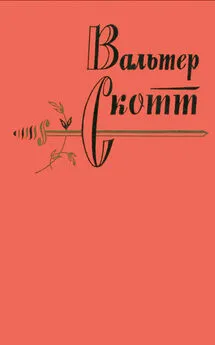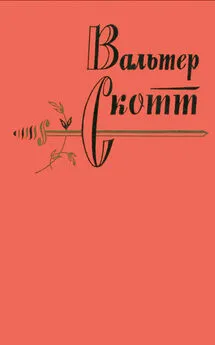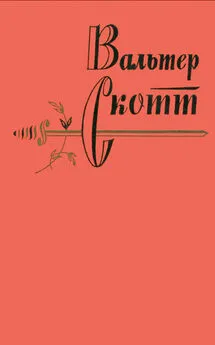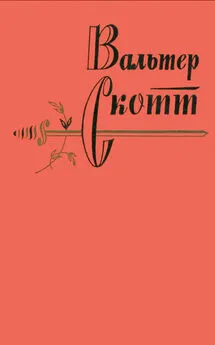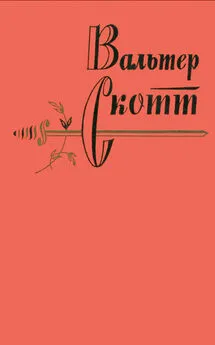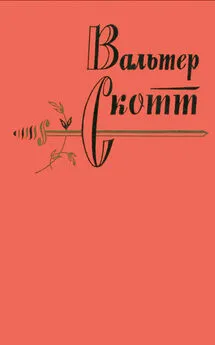Скотт Чакон - Pro Git
- Название:Pro Git
- Автор:
- Жанр:
- Издательство:неизвестно
- Год:неизвестен
- ISBN:нет данных
- Рейтинг:
- Избранное:Добавить в избранное
-
Отзывы:
-
Ваша оценка:
Скотт Чакон - Pro Git краткое содержание
В книге рассматриваются следующие темы: основы Git;
ветвление в Git;
Git на сервере;
распределённый Git;
GitHub;
инструменты Git;
настройка Git;
Git и другие системы контроля версий.
Pro Git - читать онлайн бесплатно полную версию (весь текст целиком)
Интервал:
Закладка:
$git fetch [remote-name]
Данная команда связывается с указанным удалённым проектом и забирает все те данные проекта, которых у вас ещё нет. После того как вы выполнили команду, у вас должны появиться ссылки на все ветки из этого удалённого проекта. Теперь эти ветки в любой момент могут быть просмотрены или слиты.
Когда вы клонируете репозиторий, команда clone автоматически добавляет этот удалённый репозиторий под именем “origin”. Таким образом, git fetch origin извлекает все наработки, отправленные (push) на этот сервер после того, как вы склонировали его (или получили изменения с помощью fetch). Важно отметить, что команда git fetch забирает данные в ваш локальный репозиторий, но не сливает их с какими-либо вашими наработками и не модифицирует то, над чем вы работаете в данный момент. Вам необходимо вручную слить эти данные с вашими, когда вы будете готовы.
Если у вас есть ветка, настроенная на отслеживание удалённой ветки (обратитесь к главе 3 Ветвление в Git за более подробной информацией), то вы можете использовать команду git pull чтобы автоматически получить изменения из удалённой ветви и слить их со своей текущей ветвью. Этот способ может для вас оказаться более простым или более удобным. К тому же по умолчанию команда git clone автоматически настраивает вашу локальную ветку master на отслеживание удалённой ветки master на сервере, с которого вы клонировали (подразумевается, что на удалённом сервере есть ветка master). Выполнение git pull, как правило, извлекает (fetch) данные с сервера, с которого вы изначально склонировали, и автоматически пытается слить (merge) их с кодом, над которым вы в данный момент работаете.
Отправка изменений в удаленный репозиторий (Push)
Когда вы хотите поделиться своими наработками, вам необходимо отправить (push) их в главный репозиторий. Команда для этого действия простая: git push [remote-name] [branch-name]. Чтобы отправить вашу ветку master на сервер origin (повторимся, что клонирование, как правило, настраивает оба этих имени автоматически), вы можете выполнить следующую команду для отправки наработок на сервер:
$git push origin master
Эта команда срабатывает только в случае, если вы клонировали с сервера, на котором у вас есть права на запись, и если никто другой с тех пор не выполнял команду push. Если вы и кто-то ещё одновременно клонируете, затем он выполняет команду push, а затем команду push выполняете вы, то ваш push точно будет отклонён. Вам придётся сначала вытянуть (pull) их изменения и объединить с вашими. Только после этого вам будет позволено выполнить push. См. главу 3 Ветвление в Git для более подробного описания, как отправлять (push) данные на удалённый сервер.
Просмотр удаленного репозитория
Если хотите получить побольше информации об одном из удалённых репозиториев, вы можете использовать команду git remote show [remote-name]. Выполнив эту команду с некоторым именем, например, origin, вы получите результат, аналогичный следующему:
$git remote show origin
* remote origin
Fetch URL: https://github.com/schacon/ticgit
Push URL: https://github.com/schacon/ticgit
HEAD branch: master
Remote branches:
master tracked
dev-branch tracked
Local branch configured for 'git pull':
master merges with remote master
Local ref configured for 'git push':
master pushes to master (up to date)
Она выдаёт URL удалённого репозитория, а также информацию об отслеживаемых ветках. Эта команда любезно сообщает вам, что если вы, находясь на ветке master, выполните git pull, ветка master с удалённого сервера будет автоматически влита в вашу сразу после получения всех необходимых данных. Она также выдаёт список всех полученных ею ссылок.
Это был пример для простой ситуации, и наверняка вы встретились с чем-то подобным. Однако, если вы используете Git более интенсивно, вы можете увидеть гораздо большее количество информации от git remote show:
$git remote show origin
* remote origin
URL: https://github.com/my-org/complex-project
Fetch URL: https://github.com/my-org/complex-project
Push URL: https://github.com/my-org/complex-project
HEAD branch: master
Remote branches:
master tracked
dev-branch tracked
markdown-strip tracked
issue-43 new (next fetch will store in remotes/origin)
issue-45 new (next fetch will store in remotes/origin)
refs/remotes/origin/issue-11 stale (use 'git remote prune' to remove)
Local branches configured for 'git pull':
dev-branch merges with remote dev-branch
master merges with remote master
Local refs configured for 'git push':
dev-branch pushes to dev-branch (up to date)
markdown-strip pushes to markdown-strip (up to date)
master pushes to master (up to date)
Данная команда показывает какая именно локальная ветка будет отправлена на удалённый сервер по умолчанию при выполнении git push. Она также показывает, каких веток с удалённого сервера у вас ещё нет, какие ветки всё ещё есть у вас, но уже удалены на сервере. И для нескольких веток показано, какие удалённые ветки будут в них влиты при выполнении git pull.
Удаление и переименование удалённых репозиториев
Для переименования ссылок в новых версиях Git можно вылолнить git remote rename, это изменит сокращённое имя, используемое для удалённого репозитория. Например, если вы хотите переименовать pb в paul, вы можете это сделать при помощи git remote rename:
$git remote rename pb paul
$git remote
origin
paul
Стоит упомянуть, что это также меняет для вас имена удалённых веток. То, к чему вы обращались как pb/master, теперь стало paul/master.
Если по какой-то причине вы хотите удалить ссылку (вы сменили сервер или больше не используете определённое зеркало, или, возможно, контрибьютор перестал быть активным), вы можете использовать git remote rm:
$git remote rm paul
$git remote
origin
Работа с метками
Как и большинство СКВ, Git имеет возможность помечать (tag) определённые моменты в истории как важные. Как правило, эта функциональность используется для отметки моментов выпуска версий (v1.0, и т.п.). В этом разделе вы узнаете, как посмотреть имеющиеся метки (tag), как создать новые. А также вы узнаете, что из себя представляют разные типы меток.
Просмотр меток
Просмотр имеющихся меток (tag) в Git делается просто. Достаточно набрать git tag:
$git tag
v0.1
v1.3
Данная команда перечисляет метки в алфавитном порядке; порядок их появления не имеет значения.
Для меток вы также можете осуществлять поиск по шаблону. Например, репозиторий Git содержит более 500 меток. Если вас интересует просмотр только выпусков 1.8.5, вы можете выполнить следующее:
$git tag -l 'v1.8.5*'
v1.8.5
v1.8.5-rc0
v1.8.5-rc1
v1.8.5-rc2
v1.8.5-rc3
v1.8.5.1
v1.8.5.2
v1.8.5.3
v1.8.5.4
v1.8.5.5
Создание меток
Git использует два основных типа меток: легковесные и аннотированные.
Легковесная метка — это что-то весьма похожее на ветку, которая не меняется — это просто указатель на определённый коммит.
А вот аннотированные метки хранятся в базе данных Git как полноценные объекты. Они имеют контрольную сумму, содержат имя поставившего метку, e-mail и дату, имеют комментарий и могут быть подписаны и проверены с помощью GNU Privacy Guard (GPG). Обычно рекомендуется создавать аннотированные метки, чтобы иметь всю перечисленную информацию; но если вы хотите сделать временную метку или по какой-то причине не хотите сохранять остальную информацию, то для этого годятся и легковесные метки.
Читать дальшеИнтервал:
Закладка: